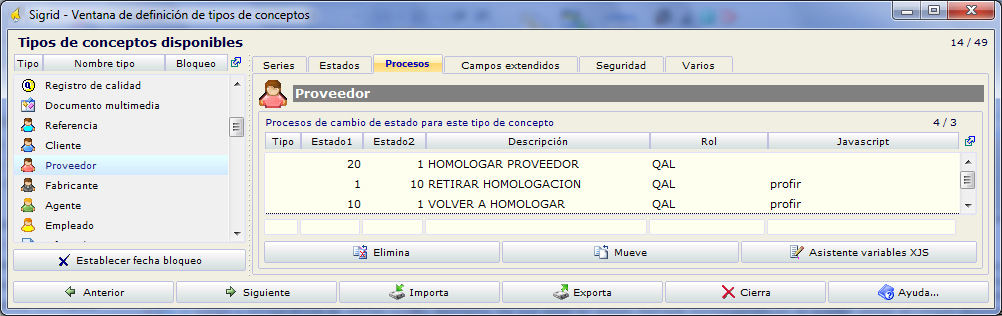A modo de ejemplo, se desarrolla un sistema de evaluación de calidad para una empresa constructora. Para ello se utilizan los siguientes tipos de registros:
•Evaluación inicial
•No conformidad
•No conformidad interna
•Evaluación fin de obra
La evaluación inicial permitirá homologar a los proveedores.
Para poder crear un proceso que se pueda automatizar, se valorarán 5 criterios ( pueden ser hasta 10) en todos los registros, aunque no se puntúen todos:
•Plazo de entrega
•Calidad del suministro / Acabado
•Documentación entregada
•Seguridad y Salud
•Medio ambiente
Además se utilizarán los estados para poder clasificar a los proveedores como:
•Pendiente de homologación
•Homologado
•Retirada la homologación
Para que el módulo de calidad funcione correctamente y el acceso a la información sea rápido y efectivo, es necesario realizar unas parametrizaciones previas.
Configuración de las Tablas Auxiliares
En el menú Empresa à Tablas Auxiliares, existen tres tablas relativas a Calidad: Sellos de Calidad, Tipo de Registro de Calidad y Tipo de Suministro.
En la tabla Sellos de Calidad se darán de alta los diferentes tipos de sellos (AENOR, ENAC, EQA, etc.) de los que pueden disponer los proveedores (ISO 9000). Se pueden añadir sellos nuevos en cualquier momento.
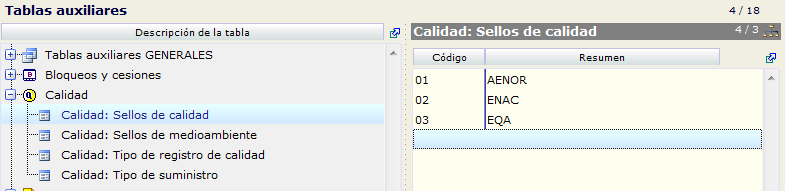
Tabla Tipo de registro de calidad
En la tabla Tipo de registro de calidad, se deberán dar de alta los distintos tipos de registros, tal como lo indique el Manual de Calidad. En el campo Rótulo de valores, se establecerán los aspectos por evaluar. Como se ha mencionado anteriormente, Sigrid soporta hasta 10 aspectos; en este el ejemplo, se han dado de alta 5, separados entre ellos por comas.
En esta misma ventana se pueden especificar los límites inferior y superior para cada uno de estos valores.
Por ejemplo, para evaluar los 5 criterios propuestos (plazo, calidad, documentación, seguridad y medio ambiente) con valores del 1 al 5, en el campo Límite de valores, habrá que indicarlo – en el caso de las evaluaciones - con una secuencia como la que sigue: 0:5, 0:5, 0:5, 0:5, 0:5. En cambio los valores de las No conformidades, por ser negativos, tendrán la secuencia -5:0,-5:0,-5:0,-5:0,-5:0.
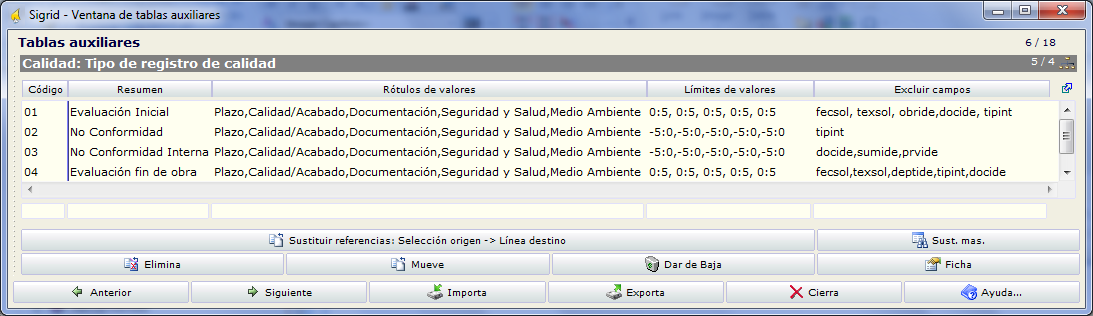
Dependiendo del tipo de registro de calidad que se seleccione, es probable que el usuario quiera ocultar algunos campos de la ventana de presentación de datos. Para excluir estos campos, habrá que informarlos en la entrada Excluir campos de esta misma ventana.
En este ejemplo:
•En el Registro de Evaluación Inicial del proveedor, se han excluido los campos fecha y texto de resolución, Obra, Documento e Interno (fecsol, texsol, obride, docide, tipint).
•Del tipo de Evaluación fin de obra, se han excluido los campos fecha y texto de resolución, Documento e Interno (fecsol, texsol, docide, tipint).
•Del tipo de No Conformidad, se ha excluido el check Interno (tipint).
•Del tipo de No Conformidad Interna, se han excluido los campos Documento relacionado, Tipo de suministro y Proveedor (docide, sumide, prvide).
Los campos que se pueden excluir se detallan en la tabla a continuación:
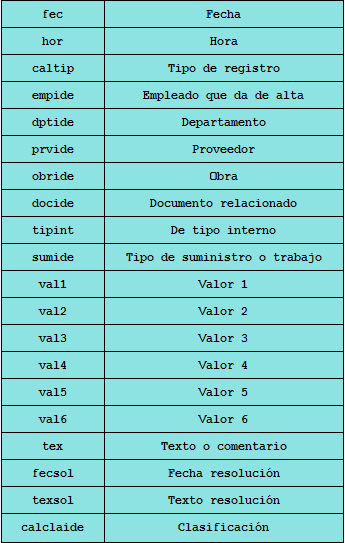
En la tabla Sellos de Medio ambiente se darán de alta los diferentes tipos de sellos de los que pueden disponer los proveedores (ISO 14001). Se pueden añadir sellos nuevos en cualquier momento.
En la tabla Tipo de suministro, se clasifican los tipos de servicios o productos de los proveedores.
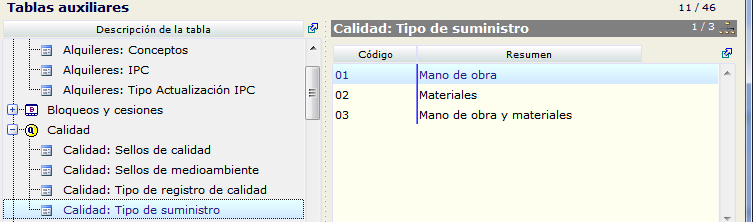
Configuración de los Registros de Calidad: subtipos, series, estados y procesos
Subtipos
En primer lugar hay que acceder a la Ventana de definición de tipos de conceptos, Registro de calidad desde el menú Empresa à Tipos de Conceptos y activar el check Utilizar subtipos en este tipo de concepto ubicado en la pestaña Varios.
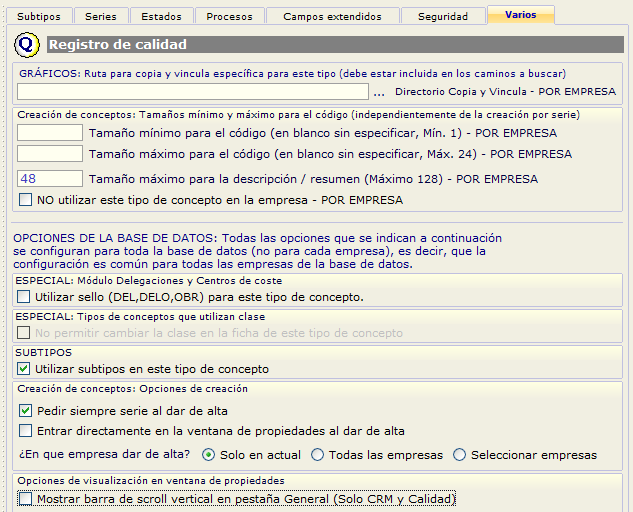
Una vez que se ha habilitado el uso de los subtipos, se deberá definir cada uno de ellos pinchando la pestaña Subtipos. En la ventana de la pestaña Subtipos, se dará de alta un subtipo por cada registro de calidad diferente que se vaya a tener; por ejemplo Evaluación, No conformidad y No conformidad interna.
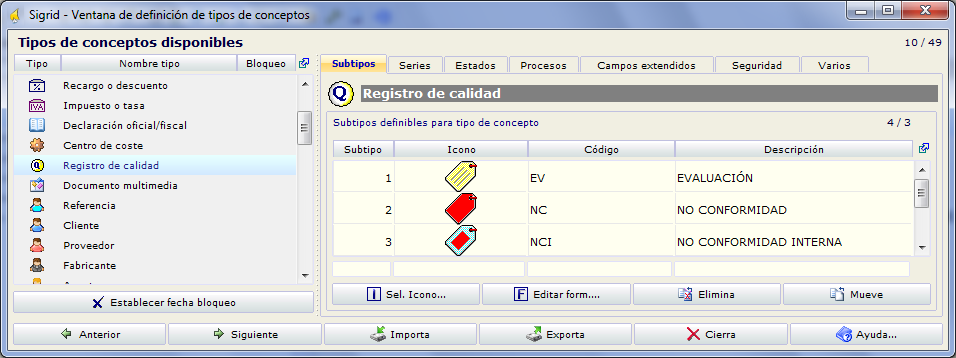
Series
Es conveniente determinar una serie para cada tipo de registro de calidad: Evaluación inicial, No conformidad, etc. para su correcta organización. De este modo será mucho más fácil filtrar, posteriormente, la información. Las series se darán de alta en la pestaña Series del concepto Registro de calidad. Tal como se muestra en la imagen, en esta pestaña se deberá asignar a cada una de las series existentes el subtipo de concepto al que hace referencia la serie.
Si se escribe un asterisco en el campo Subtipo, se abrirá la ventana de selección. Se enlazan, de esta forma, las series con los subtipos.
XJS creación: en este campo - de todas las series - se indicará el nombre del java alta_con que se ejecutará al dar de alta el Registro de Calidad.
Variables programa XJS: en este campo se introducirá el nombre de la variable caltip= seguido del código del tipo del registro indicado en las Tablas Auxiliares à Tipo de registro de calidad para que se cree conforme a lo indicado en esa tabla.
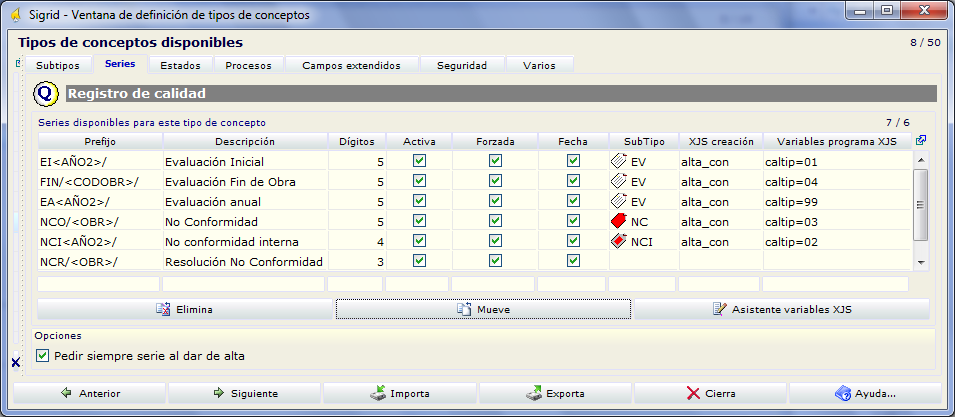
Es muy recomendable marcar la opción Pedir siempre serie al dar de alta, que abrirá la ventana de selección de serie siempre que se de alta un nuevo registro de calidad, forzando así que se seleccione la serie apropiada al registro de calidad que se crea.
Estados
Del mismo modo, en la pestaña de Estados habrá que definir los diferentes estados en los que podrán encontrarse los registros de calidad. Nótese que, si fuera necesario, se podrían crear los estados atendiendo al subtipo de cada registro de calidad.
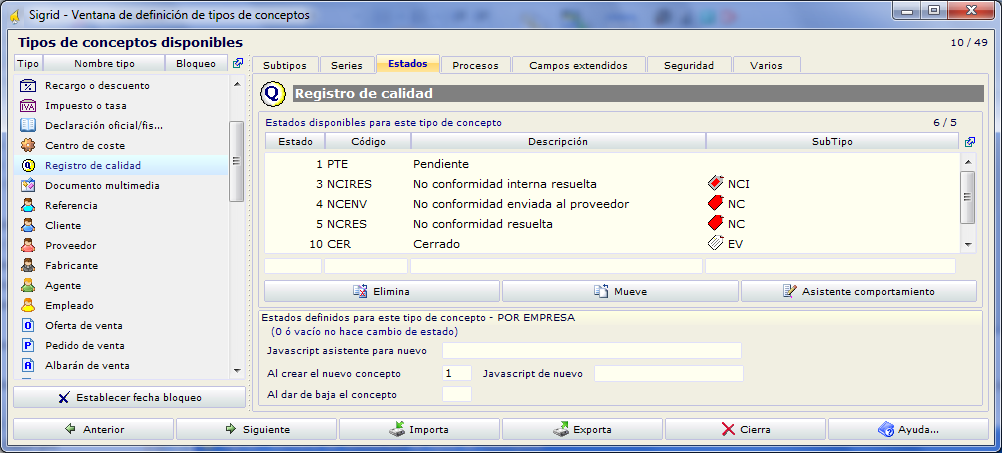
Procesos
También habrá que definir en la pestaña Procesos, los procesos para el cambio de estado y el rol necesario para ejecutarlos. Del mismo modo que sucedía con los estados, los procesos pueden estar también supeditados a un subtipo.
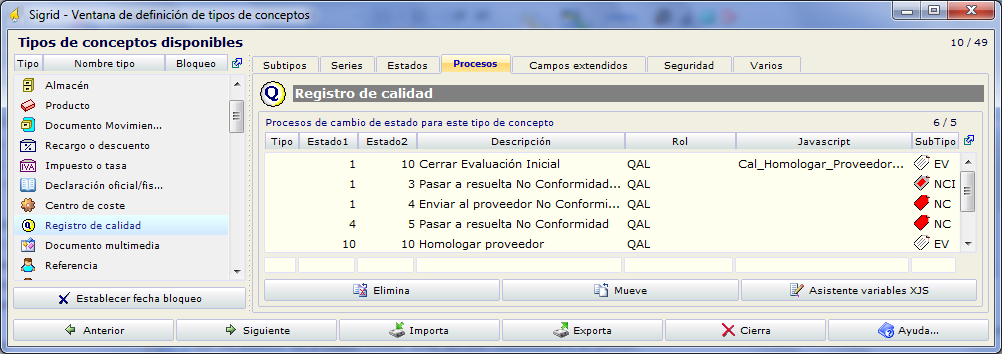
En este ejemplo se han separado los procesos de cierre de la Evaluación Inicial (del estado 1 al estado 10) de los de otros tipos de registro. Además se ha asociado el programa JavaScript Cal_homologar_proveedor.xjs en el proceso de cambio de estado para que, al ejecutarlo, no sólo cambie de estado a la Evaluación inicial, sino que también el estado del proveedor pase de Pte. De Homologación a Homologado, como se verá más adelante.
Los programas JavaScript serán parametrizados por nuestros consultores según los requerimientos de cada empresa.
Configuración de la clasificación de los Proveedores
Estados
Para saber en todo momento si un proveedor está Pendiente de homologar, Homologado o se le ha Retirado la homologación por no alcanzar la puntuación mínima exigida, se establecerán unos estados, para los proveedores, con un código y una descripción, desde el menú Empresa à Tipos de conceptos, àProveedor, pestaña Estados.
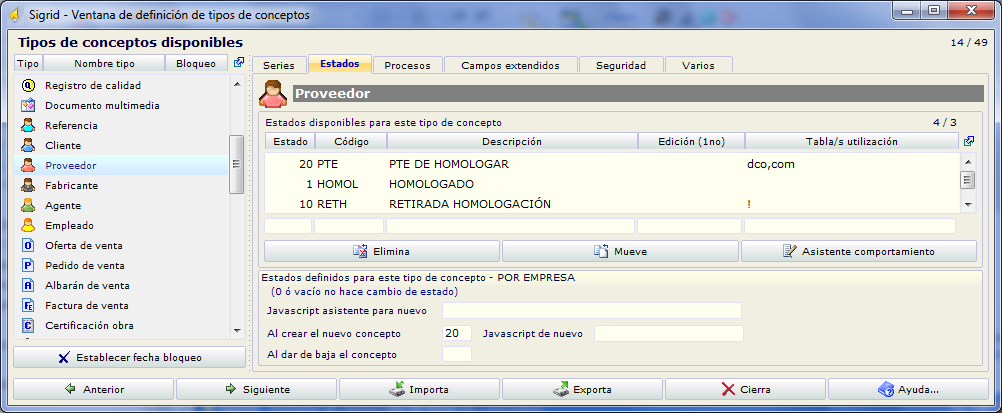
También se indicará en Estados definidos para este tipo de concepto, campo Al crear el nuevo concepto, en qué estado tiene que estar el proveedor cuando se dé de alta uno nuevo. En este ejemplo el proveedor se creará en estado 20, Pte. de homologar
Además se dispone de un campo, Tabla/s de utilización, para indicar en qué tipos de documentos es posible incorporar a los proveedores en ese estado. De esa forma se podrá estar seguros, por ejemplo, de que no se pueda dar de alta en el sistema la factura de un proveedor Pendiente de homologar o al que se le ha Retirado la homologación. En este ejemplo se ha indicado que los proveedores en estado Pte. de homologar sólo se pueden usar en ofertas de compra (DCO) y comparativos de ofertas (COM). Asimismo, los que están en estado Retirada homologación, no se pueden utilizar en ningún documento. En este último caso, se consigue utilizando el símbolo !
Procesos
A continuación, en la pestaña Procesos dentro de la misma ventana, se configurarán los procesos relativos a los cambios de estado. Se podrá indicar, además, el rol de usuario al que se le permite el cambio de estado de los proveedores (en este caso los podrán ejecutar los usuarios con el rol QAL (calidad). Si se desea que, al realizar el cambio de estado, el usuario firme digitalmente, se escribirá profir en el campo Javascript.